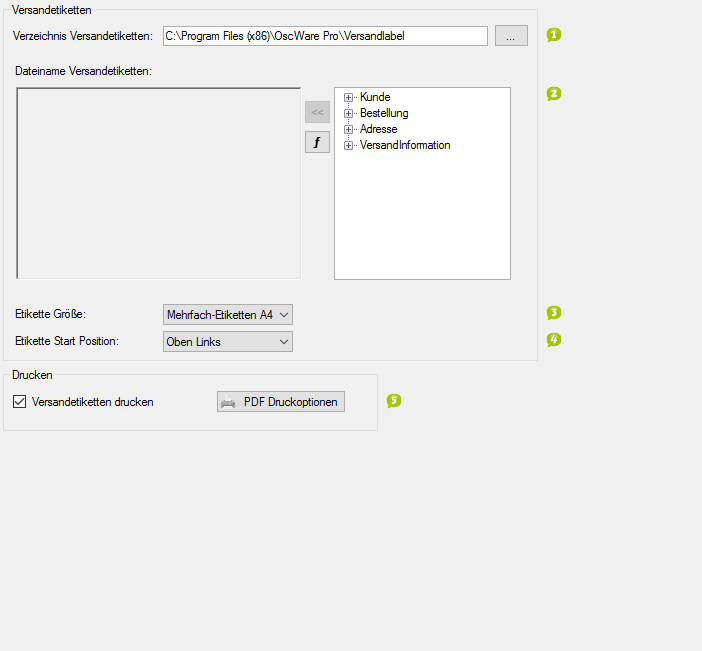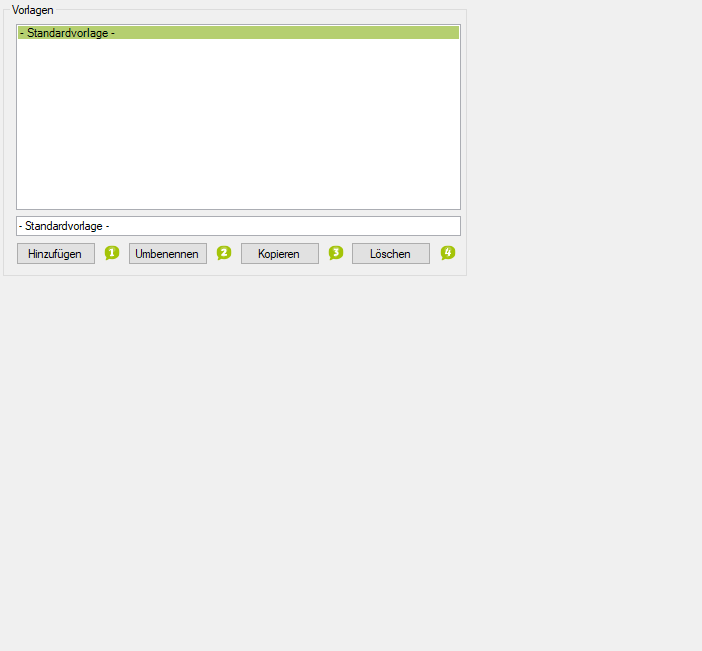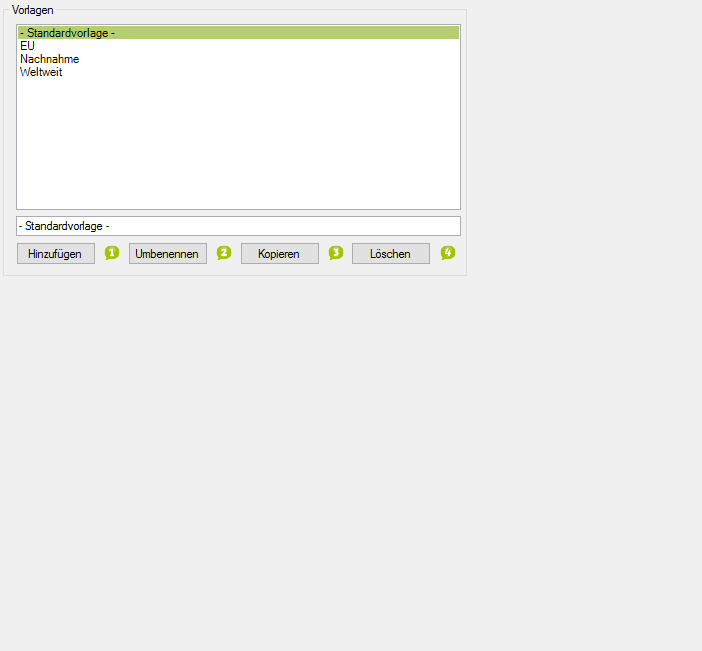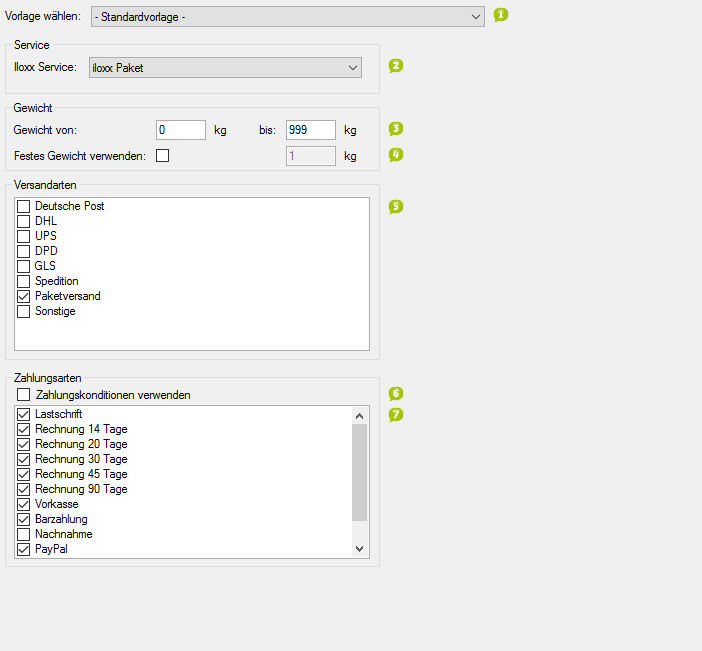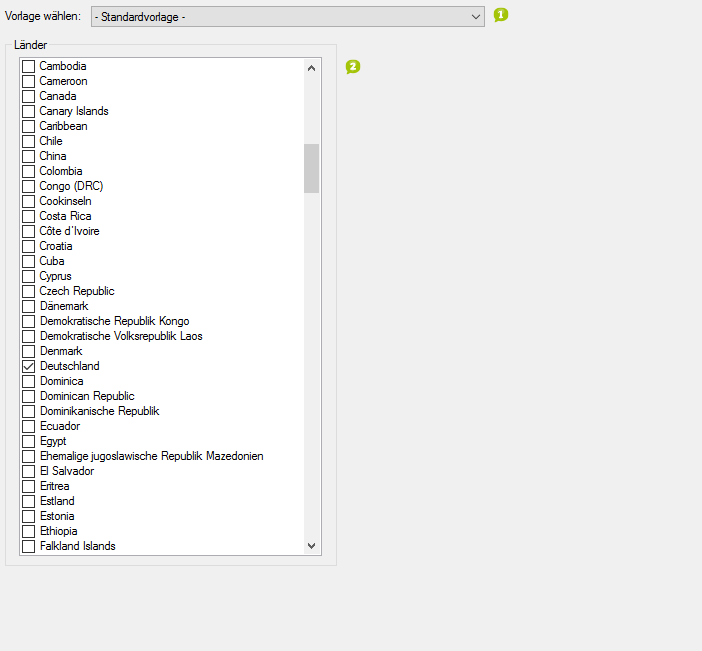Detaillierte Anleitung aus/einklappen
Schritt 3 der OscWare®-Konfiguration:
Unter dem Menüpunkt “Konfiguration” können sie die eigentliche Schnittstellenkonfiguration vornehmen.
Fügen Sie einen zusätzlichen Vorgang (Schnittstelle) mit dem Button “Hinzufügen” hinzu.
Wählen Sie jetzt die gewünschte Übertragungsart und die entsprechenden Quell- und Zielsysteme aus.
Markieren Sie den neu angelegten Vorgang und klicken Sie auf den Button “Konfigurieren” um mit der Konfiguration zu starten.
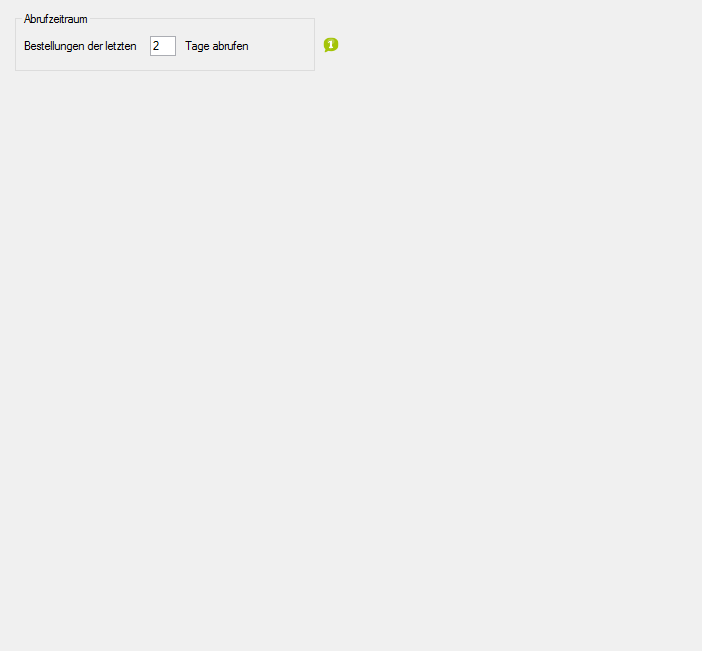
- Geben Sie an, welchen Zeitraum der rückwirkend ab dem heutige Datum der automatische Datentransfer umfassen soll.
- Bereits importierte Bestellungen werden nicht noch einmal importiert.
- Um diese Einstellungen zu verwenden, müssen Sie das Amazon-Konto unter "Schritt 2", "Allgemeine Einstellungen" als "Europäisches Konto" konfigurieren.
- Aktivieren Sie die Marktplätze, für die ein Datentransfer stattfinden soll.
- Vor- und Nachname des Käufers werden standardmäßig im selben Feld eingetragen.
- Aktivieren Sie diese Option, wenn der Inhalt dieses Feldes in Vor- und Nachname aufgesplittet werden soll.
- Straße und Hausnummer des Käufers werden standardmäßig im selben Feld eingetragen.
- Aktivieren Sie diese Option, wenn der Inhalt dieses Feldes in Straße und Hausnummer aufgesplittet werden soll.
- Aktivieren Sie diese Option, wenn die E-Mail-Adresse des Käufers aus den Bestelldaten ausgelesen und in die Kundendaten im Zielsystem eingefügt werden soll.
- FBA (Fulfillment by Amazon) bedeutet, dass die Artikel von Amazon verpackt und versendet werden.
- Legen Sie fest, ob FBA-Bestellungen übetragen werden sollen.
- Amazon aktualisiert FBA-Bestellungen nur ein Mal täglich. Möglicherweise werden Ihre Bestellungen also erst am nächsten Tag übertragen.
- Amazon weist in den Bestellungen keine Mehrwertsteuer aus.
- Geben Sie deshalb einen Standard-Steuersatz für Bestellungen im Zielsystem an.
- Dieser Steuersatz wird für alle Artikel übernommen, die im Zielsystem noch nicht vorhanden sind.
- Geben Sie an, ob die SKU von Amazon der Artikelnummer oder EAN im Zielsystem entspricht.
- Die SKU (Stock Keeping Unit) ist eine eindeutige Identnummer für einen Artikel.
- Die EAN (European Article Number) ist eine eindeutige Identnummer, die dem maschinenlesbaren Barcode auf Artikelverpackungen entspricht.
- Aktivieren Sie diese Option, um die Artikelnummern durch eine Regular Expression zu bearbeiten. Geben Sie diese in das Textfeld ein.
- Für weitere Informationen kontaktieren Sie bitte den OscWare-Support.
- Die in AMAZON hinterlegte SKU wird hier für für einen gültigen Wert im Zielsystem übersetzt.
- Beispiel Dateiaufbau der Mappingdatei:
Dateityp: Textdatei (z.B. mapping.txt)
Kodierung: ANSI
Trennzeichen: Semikolon
Dateiinhalt: SKU;Wert_Zielsystem 123HSW678;1234567890 72KWM4KW;4527453684 K293MS2WN;842416472
- FBA (Fulfillment by Amazon) bedeutet, dass die Artikel von Amazon verpackt und versendet werden.
- Legen Sie fest, ob das FBA-Versandlager mit in die Artikelposition übernommen werden soll.
- FBA (Fulfillment by Amazon) bedeutet, dass die Artikel von Amazon verpackt und versendet werden.
- Legen Sie fest, ob das FBA-Versandland mit in die Artikelposition übernommen werden soll.
- Hier können Sie Daten von den optionalen Spalten aus dem Amazon Bestellbericht auf interne OscWare Freifelder zuweisen. Diese können Sie wiederum auf der Zielseite des Vorgangs weiter verwenden und zuweisen, sofern dies dort vorgesehen ist.
- Damit die Daten zur Auswahl stehen, muss nach dem setzten der Spalten im Bestellbericht bei Amazon, in OscWare ersteinmal ein Abruf getätigt werden. Anschließend stehen dies zur Verfügung und können dann zugewiesen werden.
- Aktivieren Sie diese Option, wenn nach dem Import eine Status-E-Mail versendet werden soll.
- Legen Sie ein Absender-Konto für die Status-E-Mail fest.
- Geben Sie den Betreff der Status-E-Mail ein.
- Geben Sie den Text der Status-E-Mails ein.
- Fügen Sie über die Schaltfläche "Hinzufügen" einen oder mehrere Standard-Anhänge zur Status-E-Mail hinzu.
- Um einen Anhang wieder zu entfernen markieren Sie diesen und klicken Sie auf "Entfernen".
- Wählen Sie hier das Verhalten nach der Übertragung.
- Aktivieren Sie diese Option, um nur Bestellungen zu übertragen, bei denen die Tracking-Nummer des Pakets angegeben ist.
- Aktivieren Sie diese Option, um nur Bestellungen zu übertragen, bei denen die Tracking-Nummer des Pakets angegeben ist.
- Geben Sie den Pfad zum Verzeichnis der Versandetiketten über die Schaltfläche [...] an.
- Wenn Sie keinen gültigen Ordner angeben, erhalten Sie eine Fehlermeldung von OscWare. Der Ordner ist dann entweder nicht vorhanden oder Sie haben keinen Schreibzugriff darauf.
- Stellen Sie den Dateinamen der Versandetiketten zusammen.
- Die Werte können mit einem Textkonfigurator aus OscWare-internen Variablen zusammengestellt werden.
- Die Variablen können in einer anderen, ähnlichen Tabelle mit Werten des Quellsystems gefüllt werden.
- Beispiel: Wenn die Variablen "Kundenname_Stadt_Trackingnummer" festgelegt wurden, lautet ein Dateiname z.B. Müller_Köln_321545454654654
- Legen Sie das Papierformat für den Etikettendruck fest.
- Legen Sie die Position des Etiketts innerhalb der Seite fest.
- Aktivieren Sie diese Option, wenn die Versandetiketten als PDF-Dateien erzeugt werden sollen.
- Geben Sie einen Namen für die Vorlage in die Textzeile ein und wählen Sie "Hinzufügen".
- Markieren Sie eine Vorlage in der Liste, ändern Sie den Namen in der Textzeile und wählen Sie "Umbenennen".
- Markieren Sie eine Vorlage in der Liste, Geben Sie einen Namen für die Kopie in der Textzeile ein und wählen Sie "Kopieren".
- Markieren Sie eine Vorlage in der Liste und wählen Sie "Löschen".
- Geben Sie einen Namen für die Vorlage in die Textzeile ein und wählen Sie "Hinzufügen".
- Markieren Sie eine Vorlage in der Liste, ändern Sie den Namen in der Textzeile und wählen Sie "Umbenennen".
- Markieren Sie eine Vorlage in der Liste, Geben Sie einen Namen für die Kopie in der Textzeile ein und wählen Sie "Kopieren".
- Markieren Sie eine Vorlage in der Liste und wählen Sie "Löschen".
- Wählen Sie die Vorlage, deren Eigenschaften Sie ändern möchten.
- Wenn in den Ländereinstellungen kein Land ausgewählt wurde, werden keine Artikel bzw. Bestellungen übertragen.
- Unter "Vorlagen" in der Navigation können weitere Vorlagen hinzugefügt oder bestehende geändert werden.
- Legen Sie fest, welchen DPD-Service Sie verwenden wollen.
- Das Maximalgewicht des Produkts für das Zielsystem darf nicht überschritten werden.
- Geben Sie die Gewichtsgrenzen der Sendung an.
- Aktivieren Sie diese Option, wenn ein festes Gewicht verwendet werden soll. Geben Sie dieses dann ein.
- Wenn im Quellsystem kein Gewicht angegeben wurden, können so ein Gewicht festlegen. Dieses Gewicht wird dann als Standardgewicht für alle Bestellungen verwendet. Die Gewichtsangaben werden nicht geprpüft und weichen dann möglicherweise vom tatsächlichen Gewicht ab.
- Aktivieren Sie die Versandarten, die für die Bestellungen im Zielsystem möglich sein sollen.
- Es muss mindestens eine Versandart aktiviert werden. Es müssen außerdem mindestens alle Versandarten aktiviert werden, die auch im Quellsystem angegeben wurden.
- Aktivieren Sie diese Option, wenn statt der Zahlungsarten die Zahlungskonditionen zum Filtern angezeigt werden sollen.
- Aktivieren Sie die Zahlungsarten, die für die Bestellungen im Zielsystem möglich sein sollen.
- Es muss mindestens eine Zahlungsart aktiviert werden. Es müssen außerdem mindestens alle Zahlungsarten aktiviert werden, die auch im Quellsystem angegeben wurden.
- Wählen Sie die Vorlage, deren Eigenschaften Sie ändern möchten.
- Wenn in den Ländereinstellungen kein Land ausgewählt wurde, werden keine Artikel bzw. Bestellungen übertragen.
- Unter "Vorlagen" in der Navigation können weitere Vorlagen hinzugefügt oder bestehende geändert werden.
- Aktivieren Sie die Länder, an die Bestellungen versenden werden können.
- Bestellungen aus Ländern, die hier nicht aktiviert sind, werden nicht übertragen.
- 1
- Geben Sie an, welchen Zeitraum der rückwirkend ab dem heutige Datum der automatische Datentransfer umfassen soll.
- Bereits importierte Bestellungen werden nicht noch einmal importiert.